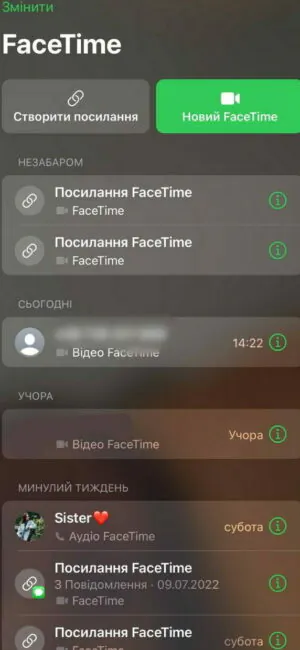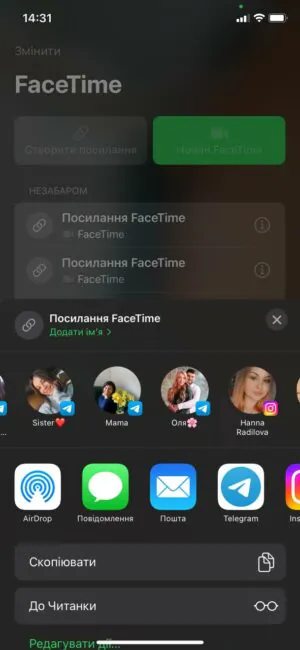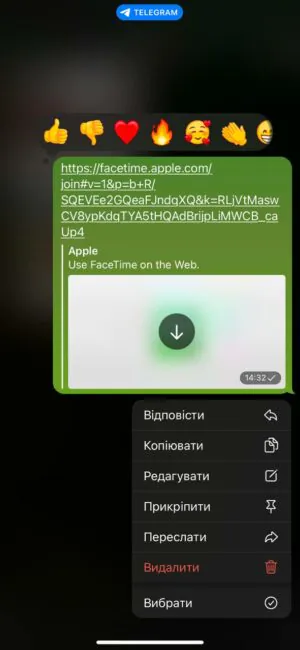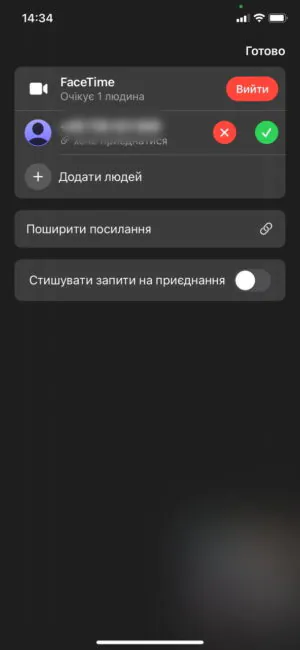我々はすべてそれを知っている Apple 世界のさまざまな地域の人々とオンラインで通信できる便利なユーティリティを作成し、サポートしています。 多くの場合、FaceTime は所有者の主要なコミュニケーション手段です iPhone і iPad。 iOS システムには、それ自体専用の閉じられた「クラン」であるという概念があります。部分的にはそうです。しかし、約 1 年前、「アップル」社は、さまざまなデバイスから 1 つの会話に接続できるようにしました。 Android とWindows
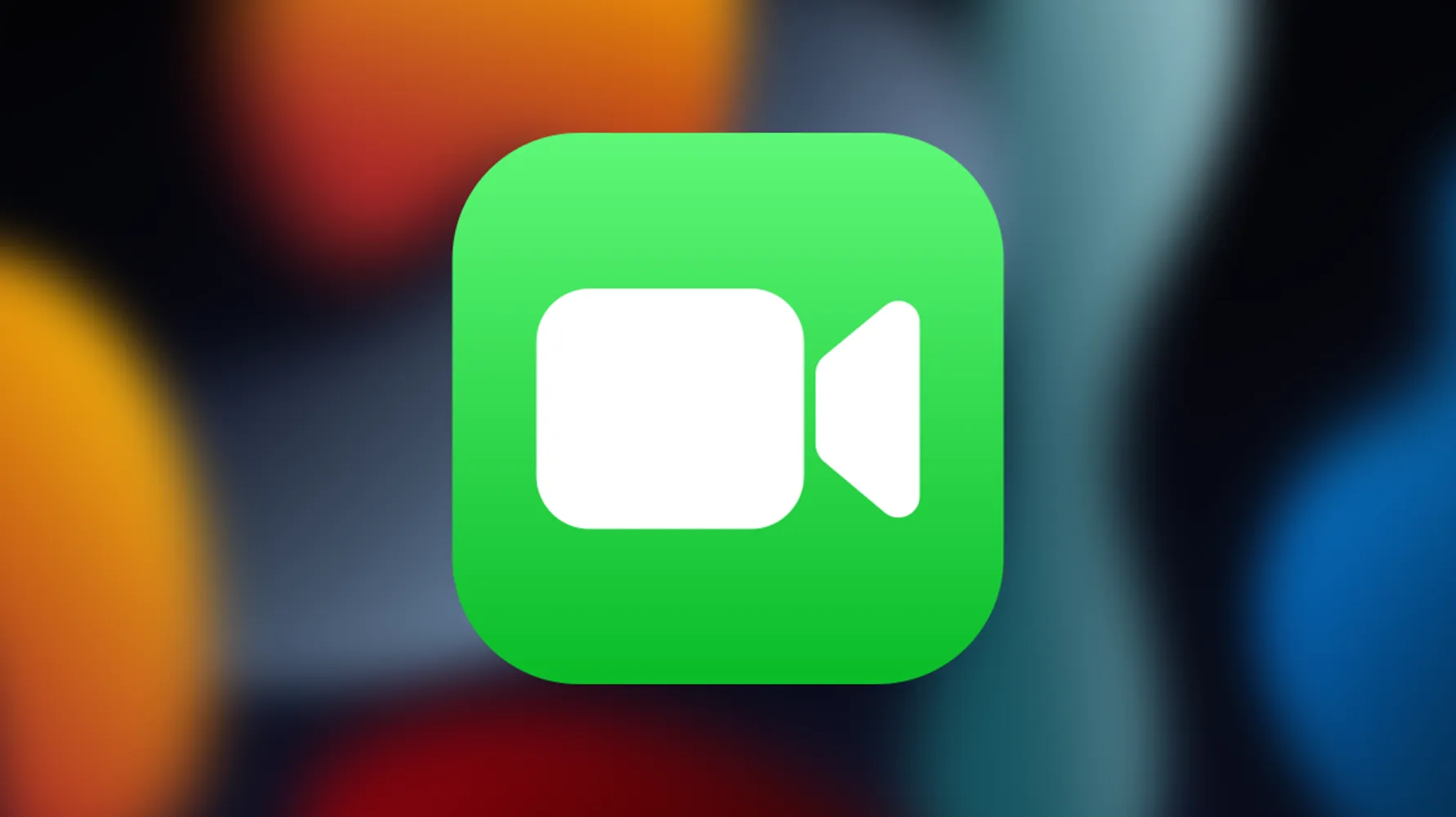
今日は、iPad、iPhone、MacBook だけでなく、他のデバイスからでも FaceTime 会話に接続するのに役立つライフハックを共有します。 Android-スマートフォンと Windows ラップトップ。個別のプログラムについて話しているわけではないことに注意してください。特別なリンクを使用してブラウザ経由で会話に接続する必要があります。同時に、プログラムを完全に使用すること、つまり誰かに登録したり電話したりすることはできません。ただし、ユーザーが開始したグループまたは個人の会話に参加することはできます Apple- デバイス。 もう何か!

FaceTime へのリンクを利用すれば、通常のインターネット ブラウザを使用して、誰でもどのデバイスからでも会話に参加できます。
また読む: iPhoneのバッテリー寿命を延ばす方法は?
FaceTime での会話に接続するために必要なもの Android または Windows
- OSベースのガジェット Android または Windows 上のラップトップ/タブレット
- Google Chrome ブラウザの最新バージョンまたは Microsoft エッジ(Edge)
- 安定した Wi-Fi またはモバイル インターネット信号。
以上、公式情報より Apple. ただし、実際には、Chrome OS だけでなく Linux でも FaceTime 会話に参加できるとユーザーは言っています。
FaceTime に接続するためのリンクを作成することを追加しましょう Android または Windows は、iOS 15 および MacOS 12 Monterey を搭載したデバイスで可能です。
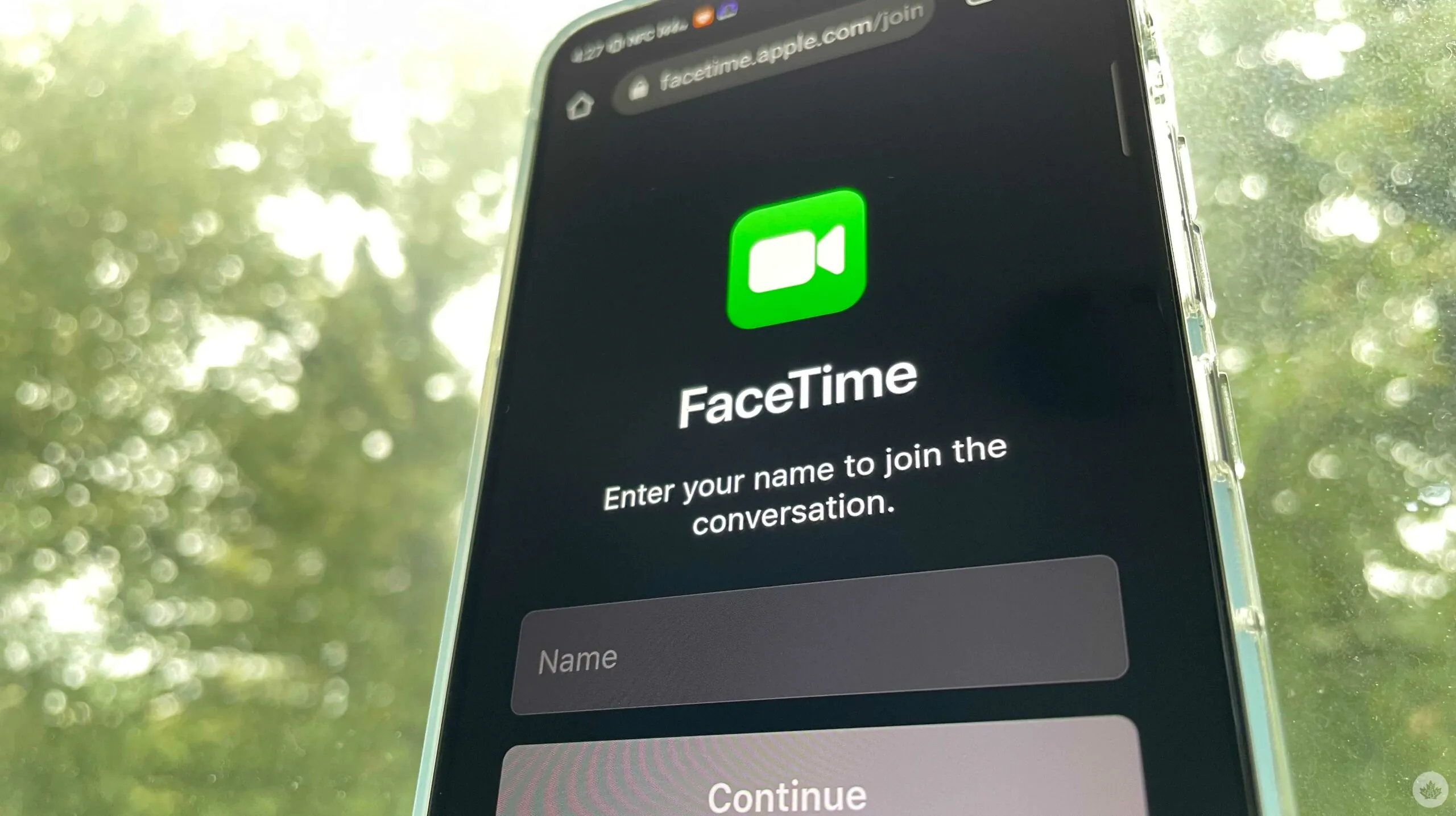
また興味深い: iPhoneのホーム画面でウィジェットを使う方法
ブラウザ経由で FaceTime 通話に接続するにはどうすればよいですか? Android それともWindows?
- 通話リンクを取得したら、それを開きます。
- 名前を入力して「続ける」。 デバイスがマイクとカメラを使用することに以前に同意していない場合は、ほとんどの場合、同意を求めるメッセージが表示されます。
- 「参加」をクリックします。 次に、通話を開始した人が接続を許可するまで待つ必要があります。 それだけです-あなたは会話に参加しています!
- 必要に応じて、[終了] をクリックして通話を終了します。
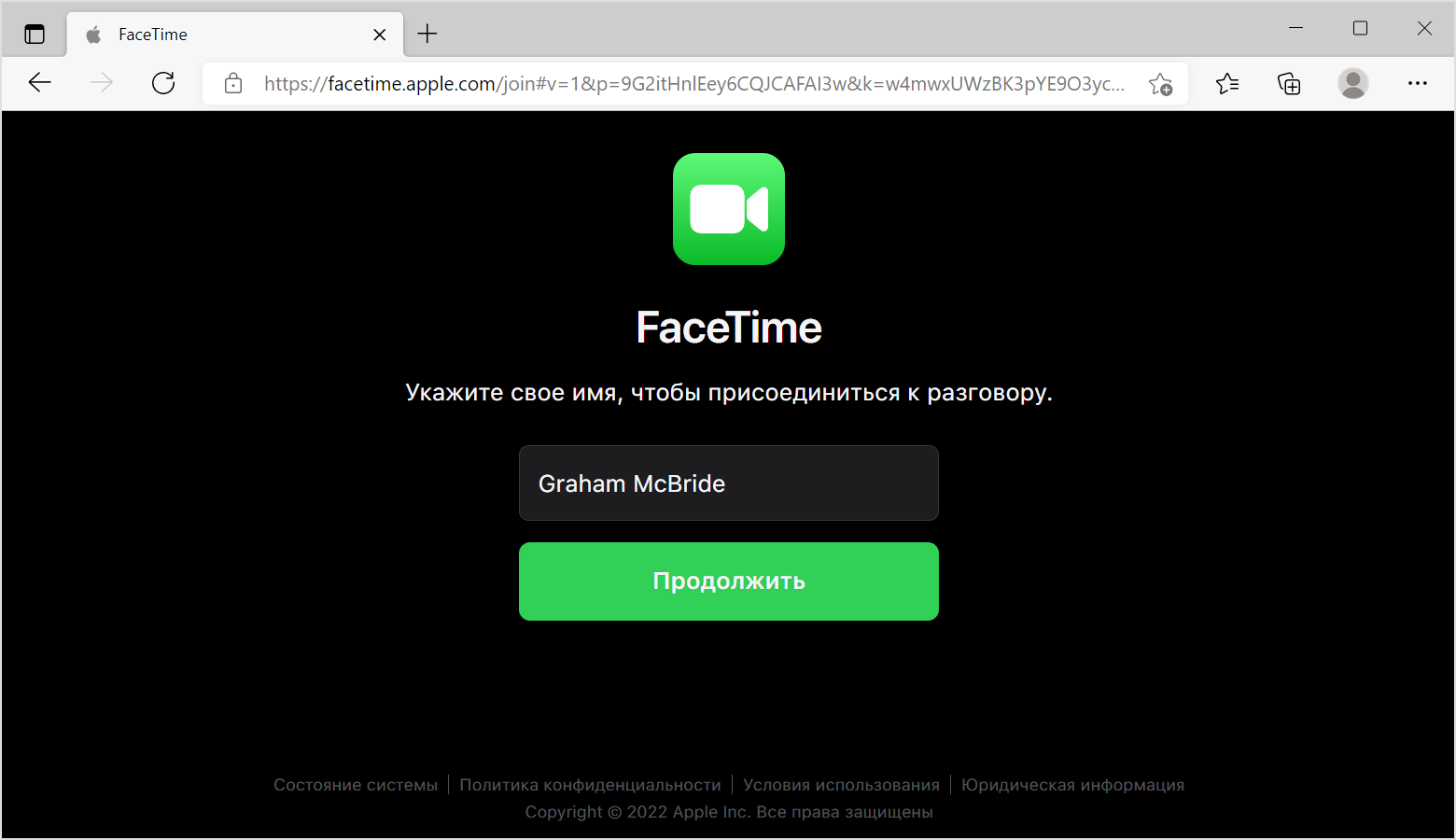
ブラウザ経由で FaceTime を使用する場合、どのような機能を利用できますか?
ブラウザ経由で Android および Windows では、公式の FaceTime アプリケーションと実質的に同じ機能を利用できます。ただし、SharePlay や画面共有、さまざまなフィルターや絵文字を使用するオプションはありません。主な機能:
- カメラのオン/オフ — カメラのアイコン
- マイクのオン/オフ - マイク アイコン
- 全画面表示モード – 矢印が異なる方向を指しているアイコン
- フロントカメラからメインカメラへの切り替え - 円形の矢印が付いたカメラアイコン。
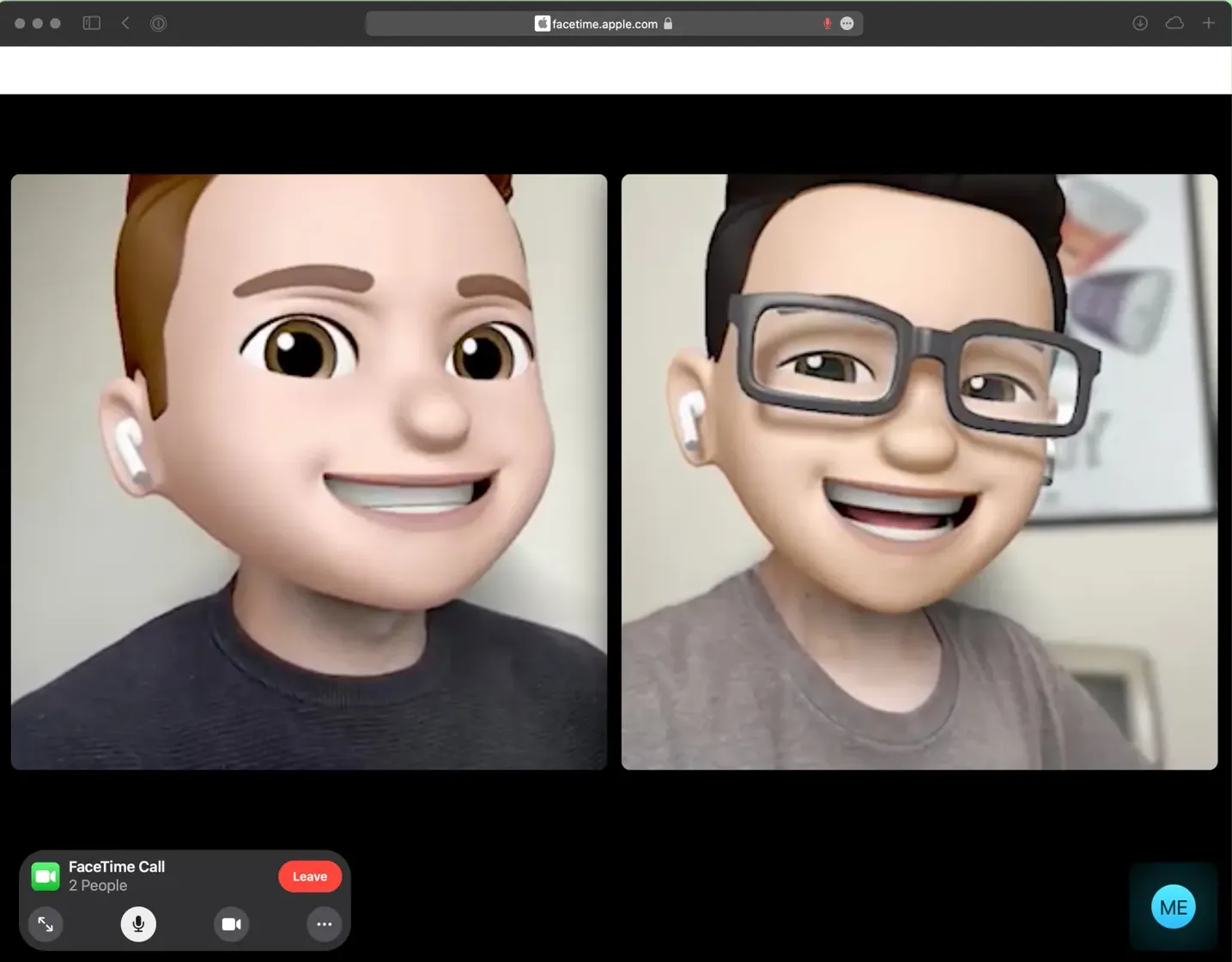
また興味深い: 手順: Mac から iPhone に写真を転送する方法
会話の参加者をグリッド形式で表示する
会話の参加者をグリッド形式で表示するオプションもあります。 この場合、すべての参加者は、FaceTime 会話中にタイルとして表示されます。 現在話している参加者のタイルが自動的に強調表示されるため、現在話している参加者を見つけるのは難しくありません。
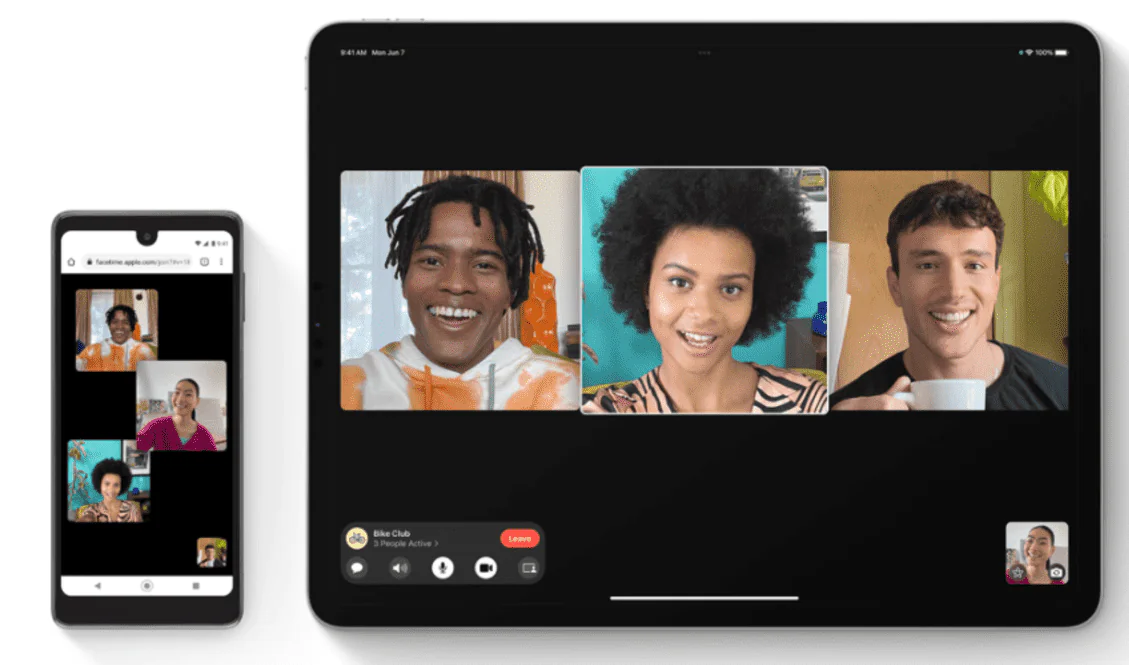
グリッドを有効にするには、メンバー リストを選択し、設定ボタン (4 つのドット) をタップしてから、グリッド アイコン ( つの正方形) をタップします。 機能をオフにするには、このボタンをもう一度押します。
友達用の FaceTime 通話リンクを作成する方法 Android または Windows
前述のように、これには iOS 15 を実行する iPad または iPhone と、macOS 12 Monterey を実行するラップトップが必要です。
モバイル端末(iPhone、iPad、iPod Touch)の場合:
- FaceTime を開き、[リンクの作成] を選択します。
- [名前を追加] をタップし、会議の名前を入力します (必須ではありませんが、後で通話履歴を調べるときやゲストにとって便利です)。
- リンクを送信する連絡先を選択するか、[共有] メニューからリンクをコピーして任意の方法で送信します。
また興味深い: iPhone と iPad で動画を編集する方法
macOS ラップトップで FaceTime 会話へのリンクを作成する方法は次のとおりです。
- MacOS Monterey を実行している Mac で FaceTime アプリを開き、[リンクの作成] を選択します。
- リンクをコピーして、必要な人に送信します。
- 作成されると、リンクは FaceTime サイドバーの近日公開セクションに表示されます。
- 話す準備ができたら、サイドバーの FaceTime リンクをダブルクリックするか、その横にある FaceTime ボタンをクリックします。 次に、「接続」をクリックします。
- 招待されたユーザーが会話に参加すると、リクエストを確認または拒否するメッセージが表示されます。
- 招待された参加者は、削除ボタン (バツ印) を押して通話から削除できますが、参加してから 30 秒以内に限ります。
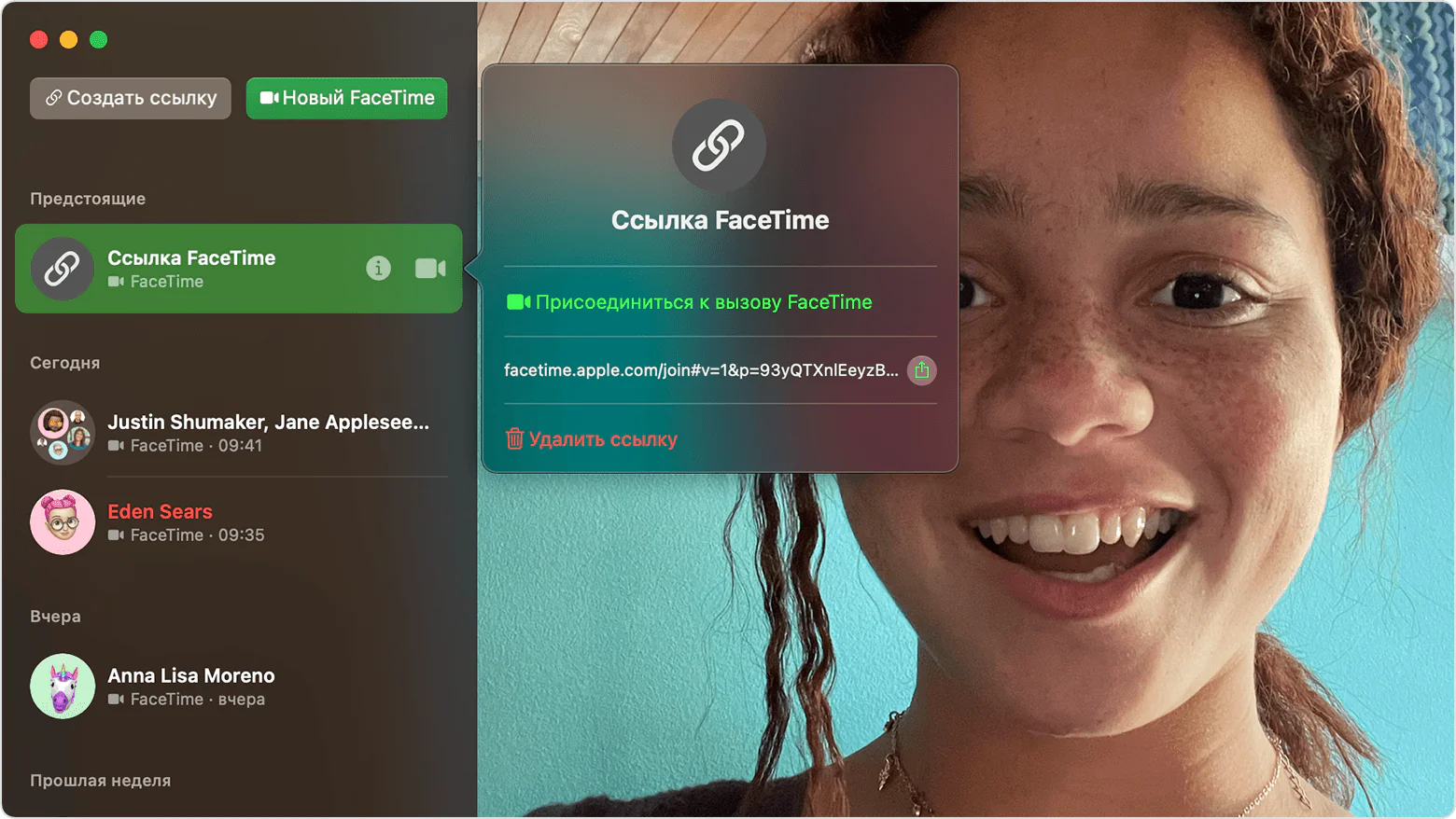
Windows ユーザー向けの FaceTime 通話へのリンクと Android 「カレンダー」プログラムでも作成できます。この場合、新しいイベントを追加するときは、[場所またはビデオ通話を追加] メニュー項目の横にある FaceTime ボタンをクリックする必要があります。こうすることで、招待されたユーザーは、いつチャットしたいかを正確に知ることができます。
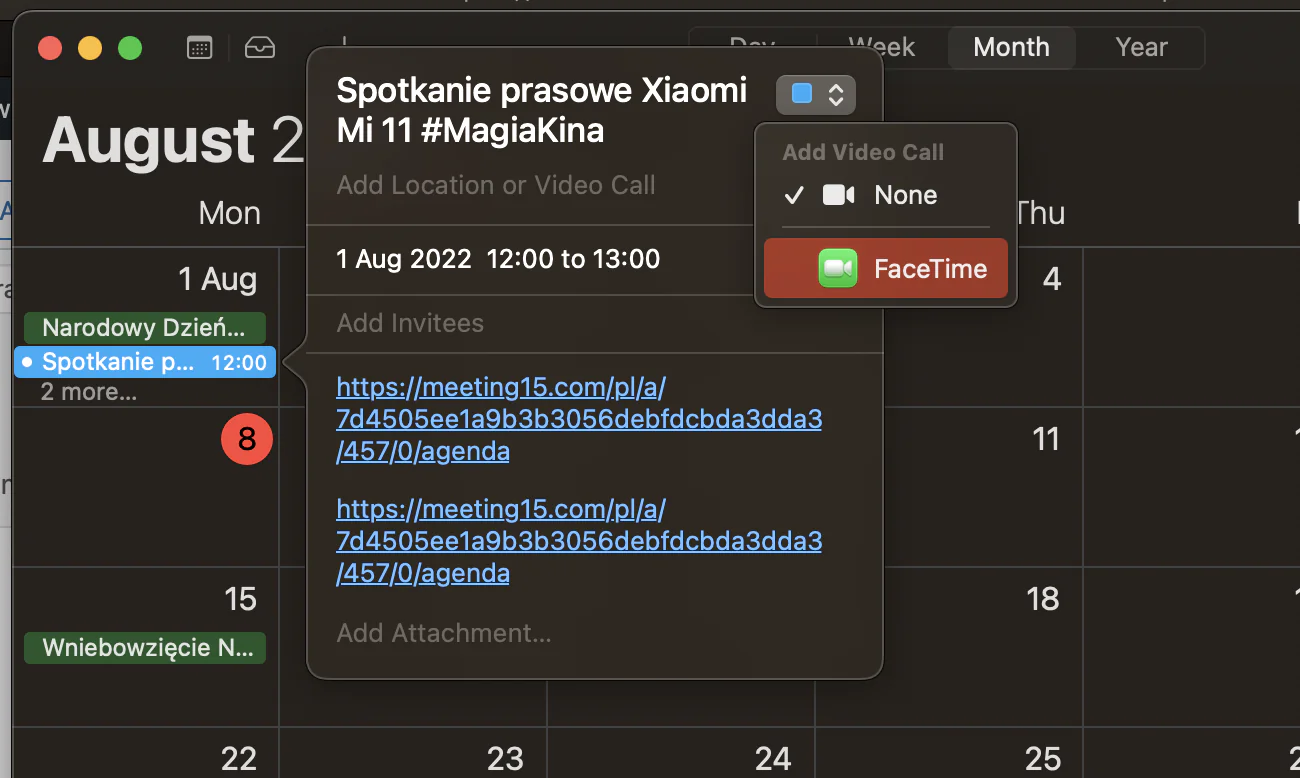
FaceTime 通話へのリンクを削除する方法
通話へのリンクを削除するには、会話のリストで [情報] アイコン (「i」の文字) をタップし、[リンクの削除] を選択します。 削除後にリンクを使用することを選択したすべてのユーザーは、アクセスが保留中であるという通知を受け取ります。 次に、誰かがリモートの会話に接続しているという通知を受け取りません。
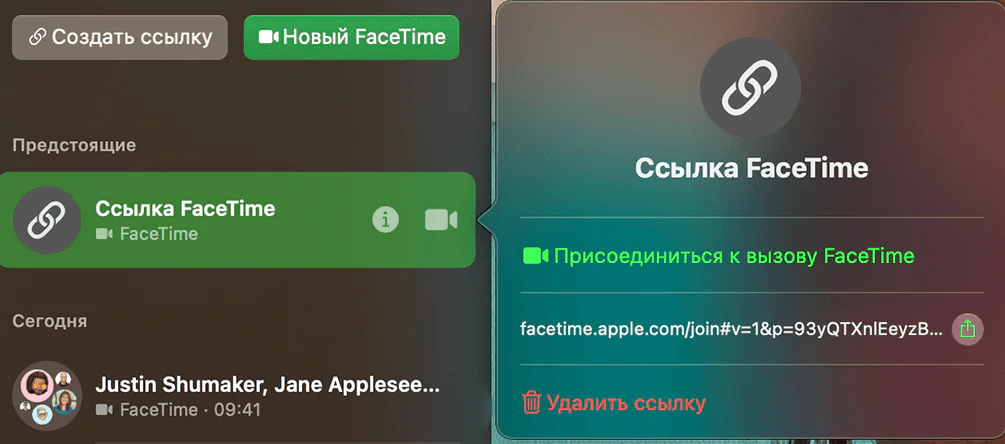
お分かりのように、FaceTime は、さまざまなユーザーを つのリンクで文字通りにも比喩的にも「つなぐ」のに非常に役立ちます。 もちろん、競合他社もそれを行うことができます - Skype、ズームなどただし、あなたやあなたの友人が、他のプラットフォームを好む人々と時々つながりたいと思う熱心な Apple ファンであれば、何でも可能です!
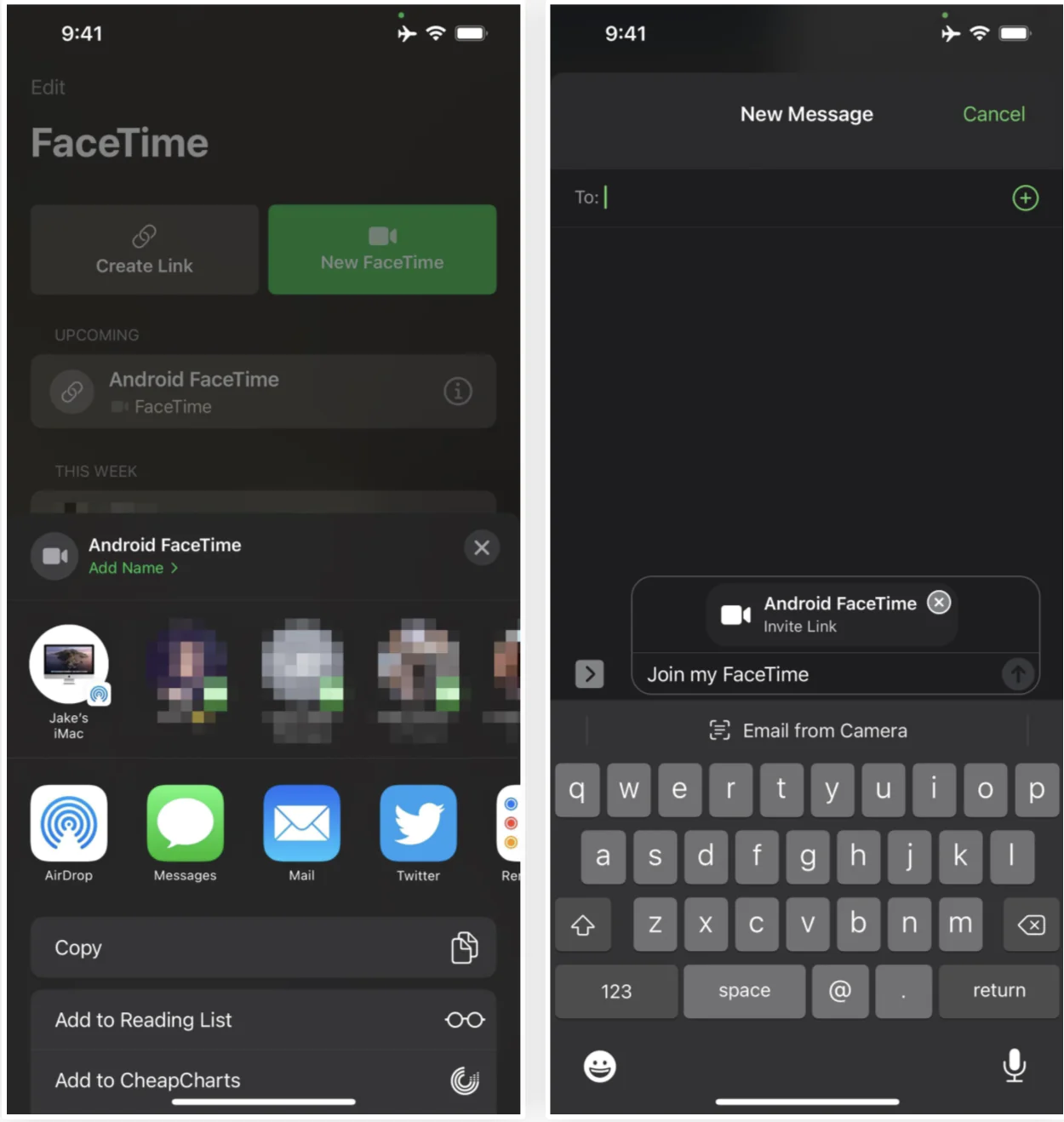
また読む:
ウクライナがロシアの占領者と戦うのを支援したい場合は、ウクライナ軍に寄付するのが最善の方法です。 セーブライフ または公式ページから NBU.